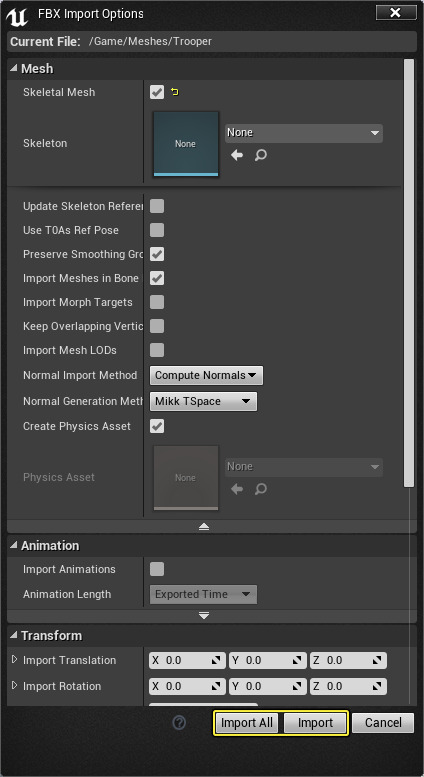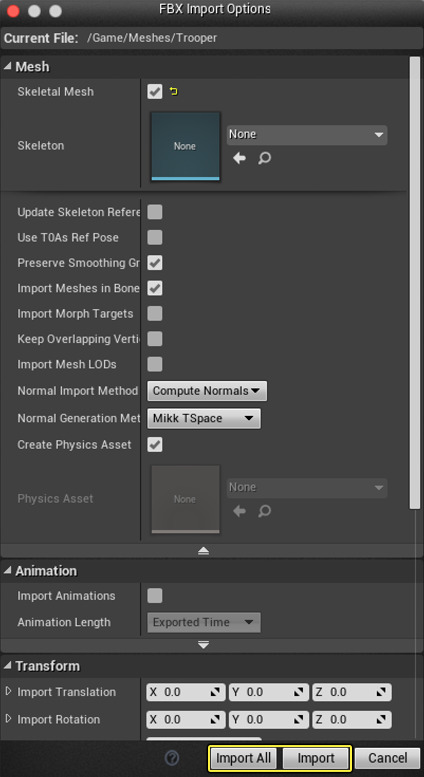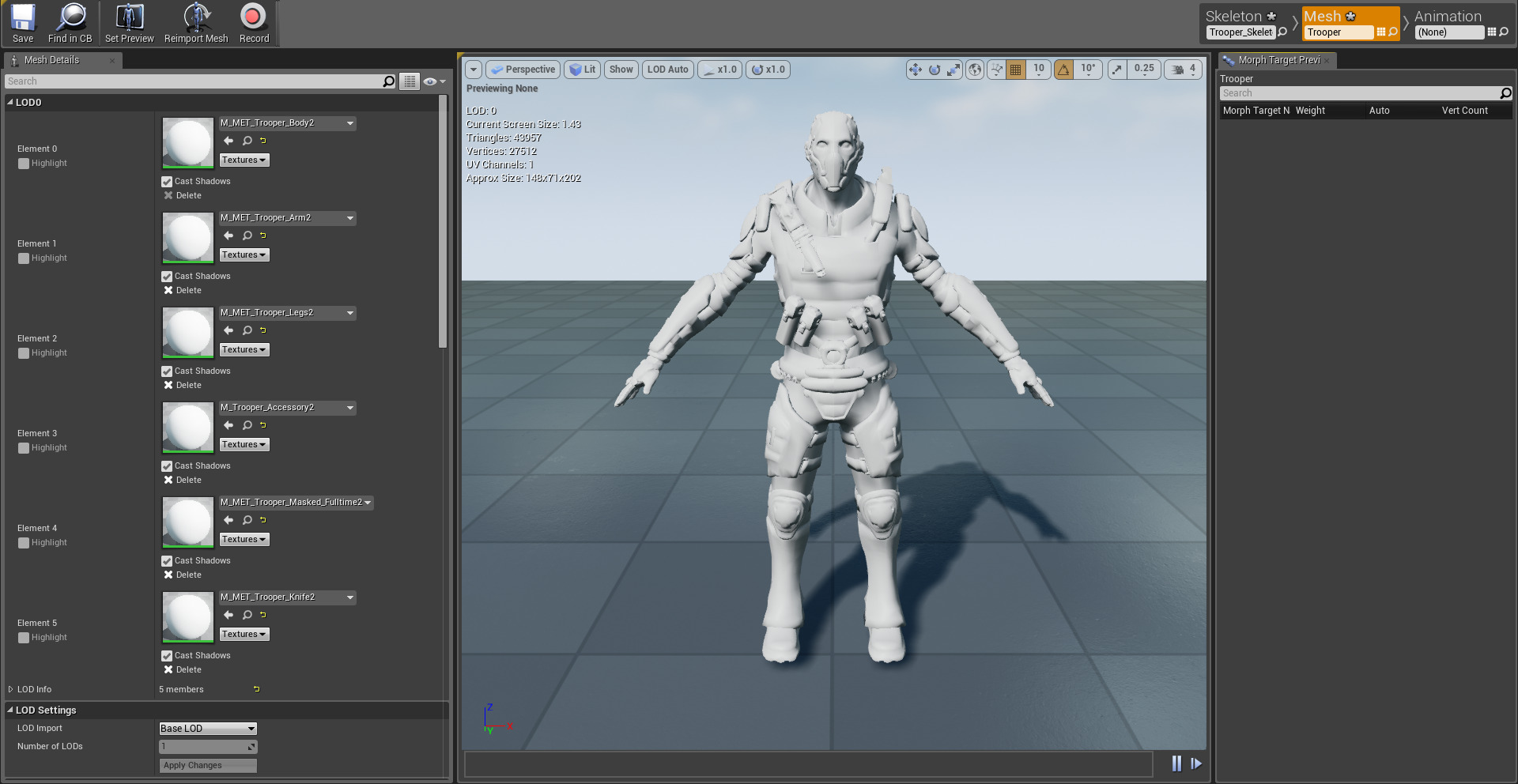Choose your operating system:
Windows
macOS
Linux
3DS Max , Maya , Blender 와 같은 외부 3D 모델링 프로그램에서 언리얼 엔진으로 스태틱 메시를 임포트할 수 있습니다. 이 강의에서는 3DS Max 와 Maya 를 사용합니다만, 저장 기능이 있는 3D 모델링 프로그램이면 어떤 것이든 언리얼 엔진에 스켈레탈 메시 임포트가 가능합니다.
시작하기 전: 사용할 수 있는 외부 3D 모델링 프로그램이 있는지 확인해 주십시오.
목적
이 가이드에서는 외부 3D 모델링 프로그램에서 스켈레탈 메시를 임포트하는 법을 보여드리는 데 초점을 맞춥니다.
목표
이 튜토리얼을 통해 다음과 같은 지식 습득이 가능할 것입니다:
-
외부 3D 모델링 프로그램에서 스켈레탈 메시 익스포트 방법.
-
언리얼 에디터에 스켈레탈 메시 임포트 방법.
-
스켈레탈 메시가 제대로 임포트되었는지 확인하는 방법.
UE4 FBX 임포트 파이프라인은 FBX 2018 버전을 사용합니다. 다른 버전을 사용하면 호환성에 문제가 생길 수 있습니다.
3D 아트 툴 선택
Autodesk 3ds Max
외부 3D 모델링 프로그램에서 스켈레탈 메시 익스포트
스켈레탈 메시는 개별적으로 익스포트 가능하고, 다수의 메시를 하나의 FBX 파일에 익스포트하는 것도 가능합니다. 임포트 파이프라인에서 다수의 스켈레탈 메시를 대상 패키지 내 다수의 애셋으로 분리해 줍니다.
스켈레탈 메시 임포트
-
콘텐츠 브라우저 에서 임포트 버튼을 클릭합니다.
![ImportButton_UI.png]()
-
임포트하고자 하는 FBX 파일을 찾아 선택합니다.
-
열기 를 클릭하여 임포트하고자 하는 FBX 파일을 프로젝트에 임포트 시작합니다.
-
FBX 임포트 옵션 대화창에서 세팅을 적절히 업데이트합니다.
기존 스켈레톤을 공유하지 않는 메시 임포트시에는 기본 설정으로 충분할 것입니다. 모든 세팅 관련 상세 정보는 FBX 임포트 옵션 레퍼런스 문서를 참고하세요.
FBX 임포터에 사용할 수 있는 임포트 버튼은 두 개 있습니다. 첫 번째 옵션은 임포트 버튼으로, 현재 선택된 FBX 파일을 지정된 세팅으로 임포트하는 것이 가능합니다. 두 번째 옵션은 모두 임포트 버튼으로, 현재 선택된 모든 FBX 파일을 지정된 세팅으로 임포트할 수 있습니다.
FBX 임포터에서 사용할 수 있는 옵션 관련 상세 정보는 FBX 임포트 옵션 레퍼런스 문서를 참고하세요.
-
임포트 또는 모두 임포트 를 선택하면 메시가 프로젝트에 추가됩니다.
-
임포트되는 스켈레탈 메시 가 기존 스켈레톤을 공유한다면, 스켈레톤 선택 드롭다운을 클릭한 다음 목록에서 스켈레톤 애셋을 선택합니다.
![import_settings_skeletonbrowser.png]()
-
경고가 뜬다면, FBX 임포트 오류 문서에서 문제 해결을 위한 상세 정보를 참고하시기 바랍니다.
![PotentialWarning.png]()
-
-
프로세스가 성공하면 임포트된 메시는 콘텐츠 브라우저 안에 나타납니다.
![ImportedSKMesh.png]()
임포트된 스켈레탈 메시 확인
임포트된 메시를 더블클릭 하여 페르소나 에서 엽니다.
페르소나 에서 애셋이 제대로 임포트되었는지 확인합니다.
이 튜토리얼을 마칩니다. 지금까지 배운 내용은 다음과 같습니다:
✓ 외부 3D 모델링 프로그램에서 스켈레탈 메시 익스포트 방법. ✓ 언리얼 에디터에 스켈레탈 메시 임포트 방법. ✓ 스켈레탈 메시가 제대로 임포트되었는지 확인하는 방법.